Page 1

FARM NAVIGATION
Руководство пользователя
Соответствует версии
программного обеспечения
2.5.xx
Page 2
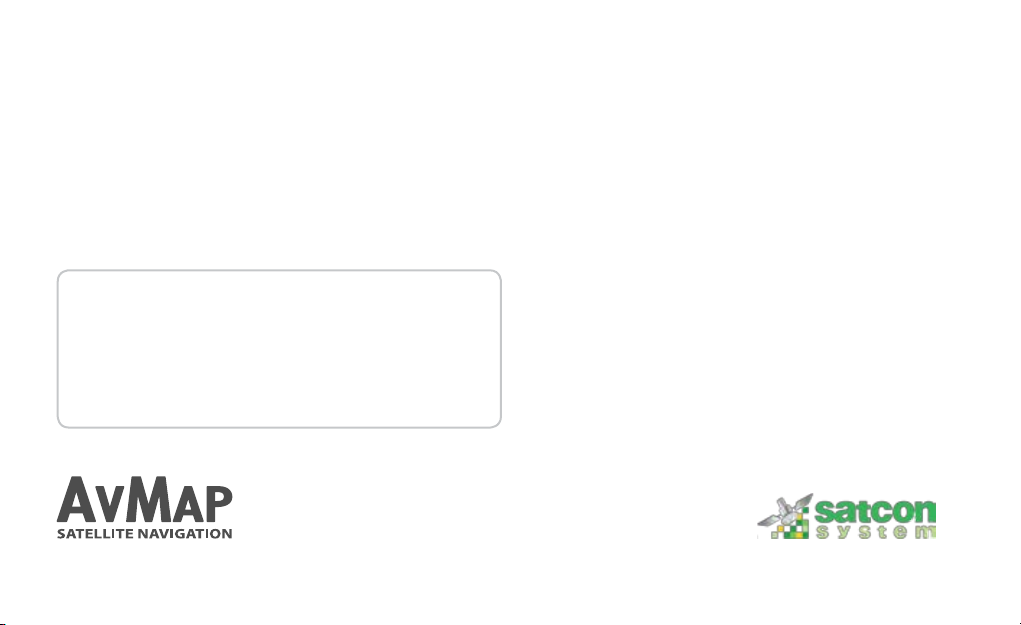
Уважаемый покупатель,
Благодарим Вас за выбор AvMap Satellite Navigator.
GPS системы AvMap производятся в Италии с 1994 года.
Данное руководство пользователя соответствует
версии программного обеспечения 2.5.xx от февраля
2010 для AvMap G6 Farmnavigator навигаторов:
G6 Farmnavigator
G6 Connect Farmnavigator
Your journey, Our Technology
Page 3
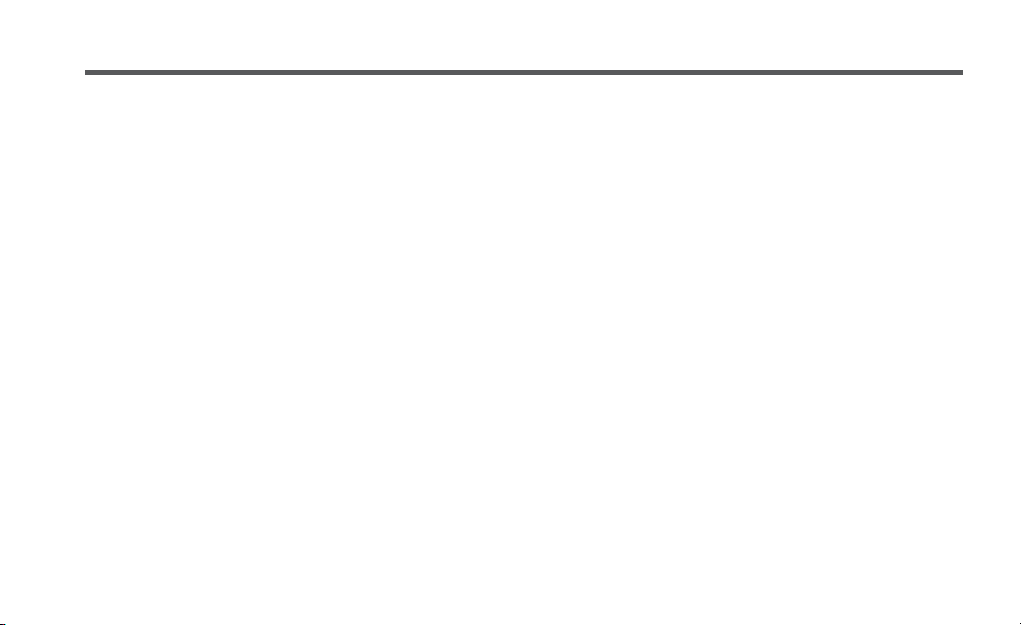
Содержание
1. Введение 4
1.1 Состав комплекта 4
1.2 Описание устройства 4
1.3 Монтаж 5
2. Главное меню Farmnavigator 7
2.1 Поля 8
2.2 Штанга опрыскивателя 8
2.3 Настройки 9
2.3.1 Рабочая ширина 9
2.3.2 Штанга опрыскивателя 10
2.3.3 Курсовая линия 10
2.3.4 Смещение 10
2.3.5 Единицы площади 10
2.3.6 Минимальная скорость 11
2.3.7 Общие установки 11
2.4 Камера 11
2.5 Громкость и яркость 12
2.6 Bluetooth 12
3. Создание поля и начало работы 13
3.1 Создание поля 13
3.2 Работа на поле 13
3.4 Установка меток 15
3.5 Настройка курсовой линии 15
3.5.1 Прямая 16
3.5.2 Кривая 17
3.5.3 Колея 17
3.5.4 По кругу 18
3.6 Вождение по указателю курса 18
3.7 Использование виртуального контролера
штанги опрыскивателя 19
4. База данных полей 22
4.1 Редактирование поля 22
AvMap - 3
Page 4
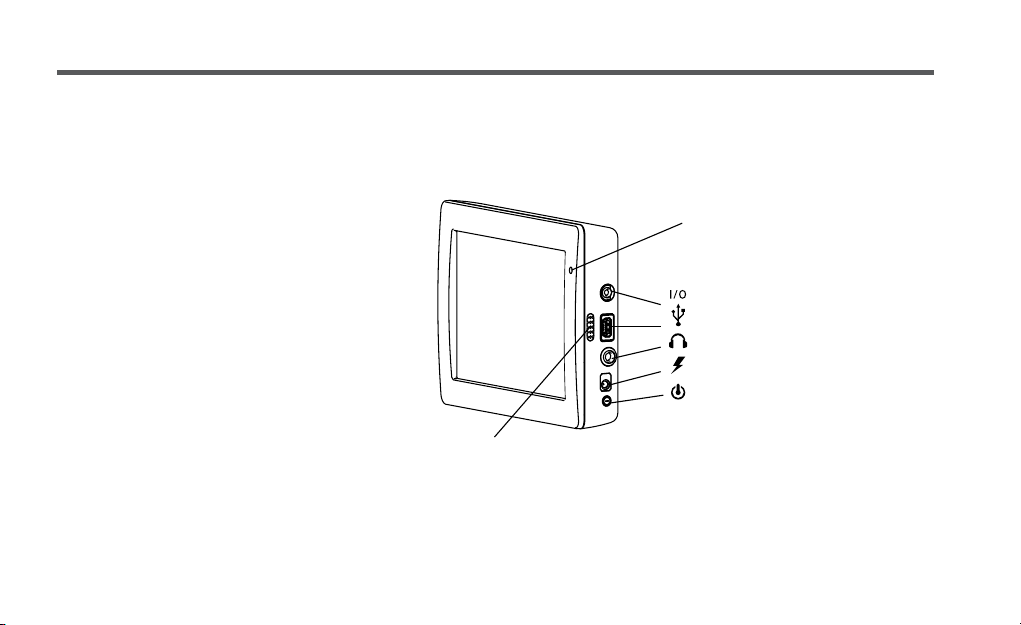
1. Введение
1.1 Состав комплекта
• G6 Farmnavigator / G6 Connect Farmnavigator
• Зарядное устройство от сети 220 в
• Кабель питания для автомобильного прикуривателя 12 в
• Водонепроницаемая внешняя GPS антенна
• Защитный резиновый чехол
• Держатель на присоске
• Кабель USB
• Внешняя DVBT TV антенна*
*Только для модели G6
4 - AvMap
1.2 Описание устройства
Микрофон
Последовательный порт
Порт USB (master/slave)
Выход аудио
Разъем питания от адаптера 220 в
Кнопка выключения
(режим ожидания)
Динамик
Page 5
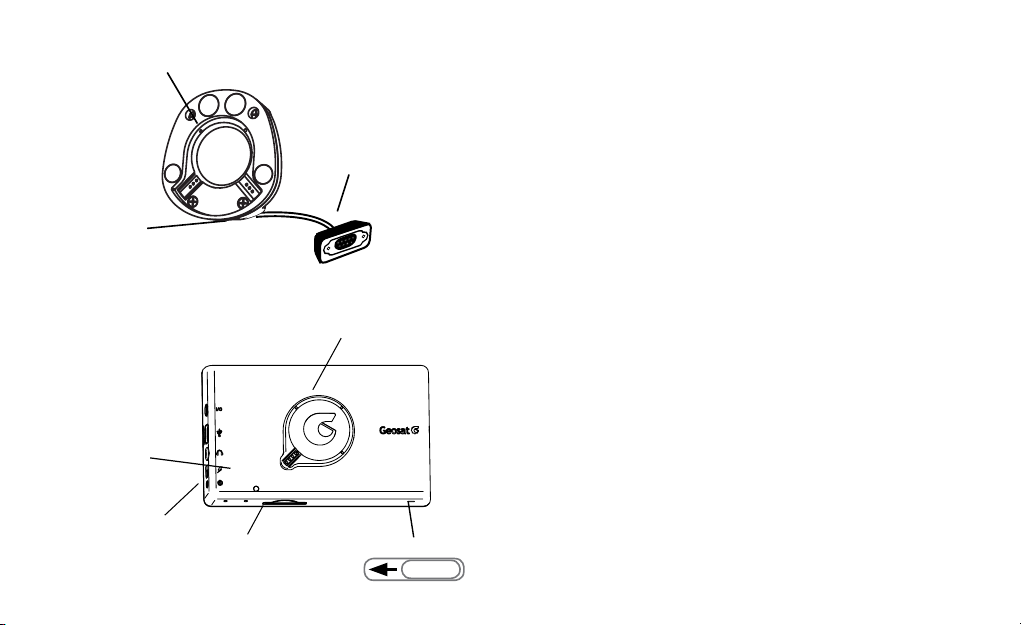
Магнитный
крепеж
Разъем
питания от
12 в
Датчик
автоматического
управления
яркостью экрана
Сброс
Слот карты памяти SD
Разъем подключения
внешней GPS антенны
Место для
магнитного крепежа
Мастер выключатель питания
Farmnavigator
1.3 Монтаж
1. Присоедините магнитный крепеж к держателю с
присоской.
2. Прикрепите держатель с присоской к лобовому
стеклу Вашего транспортного средства. Пожалуйста
убедитесь, что лобовое стекло не жирное и смочите
резиновую присоску для улучшения прилипания.
3. Подключите кабель питания 12 в к магнитному
крепежу, и затем к прикуривателю Вашего
транспортного средства.
4. Подключите кабель внешней GPS антенны к
9-ти штырьковому разъему магнитного крепежа и
закрепите разъемы с помощью винтов.
5. Установите антенну на корпусе Вашего транспортного
средства над рулевым валом. Если корпус Вашего
транспортного средства немагнитный (например
пластик или алюминий), Вы можете закрепить
металлическую пластину например на клей.
AvMap - 5
Page 6
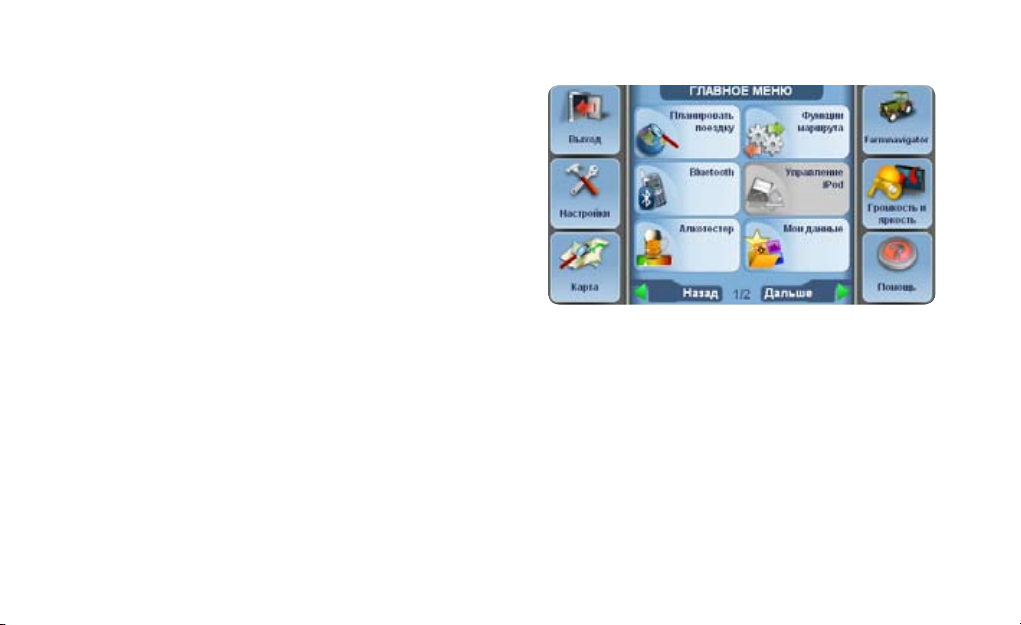
Farmnavigator
6. Теперь Вы можете установить Farmnavigator в
магнитный крепеж и начать работу.
ВНИМАНИЕ:
Никогда не вынимайте карту памяти SD во время
работы устройства, это может вызвать ошибки в работе
программы и потерю данных. Даже если устройство
находится в режиме ожидания, программа работает
в фоновом режиме. Чтобы полностью выключить
программу, необходимо нажать «Выход» в главном
меню и дождаться пока устройство переключится в
стартовый экран. После этого карту памяти можно
безопасно извлечь из устройства.
6 - AvMap
Page 7
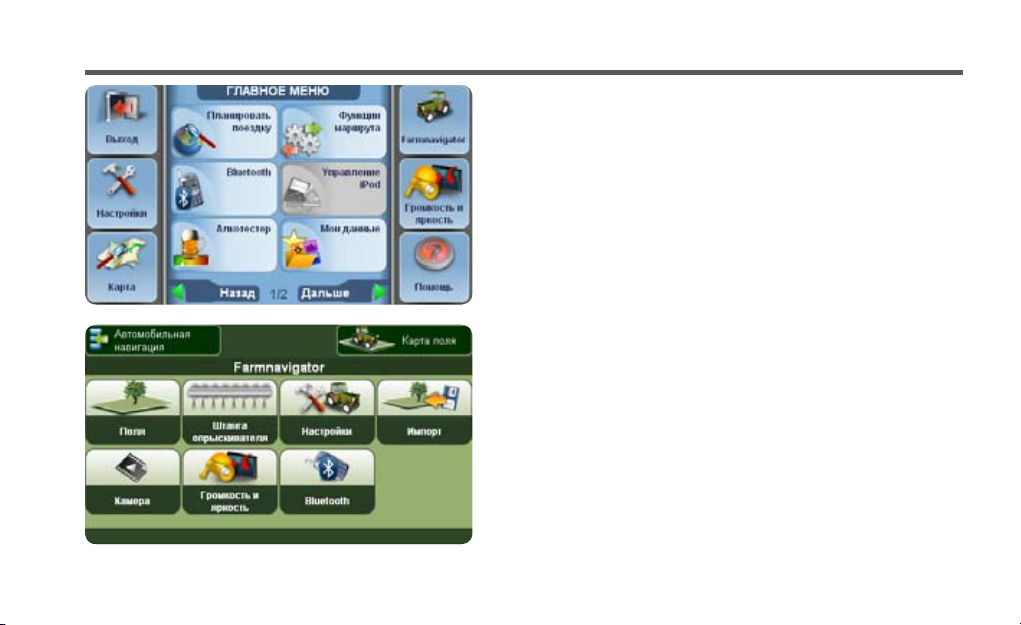
2. Главное меню Farmnavigator
Для того чтобы начать использовать функционал
Farmnavigator’а запустите программу навигатора. Откройте
главное меню и нажмите кнопку Farmnavigator в правом
верхнем углу.
В меню Farmnavigator’а вы можете найти следующие пункты:
• Поля
• Штанга опрыскивателя
• Настройки
• Импорт
• Камера
• Громкость и яркость
• Bluetooth
В верхней панели находится кнопка «Карта поля», которая
открывает вид поля, и кнопка «Автомобильная навигация»,
которая открывает меню для навигации по дорогам.
Из экрана карты поля можно вернуться назад в меню
Farmnavigator’а нажатием на кнопку с изображением
трактора в нижней левой части экрана.
AvMap - 7
Page 8
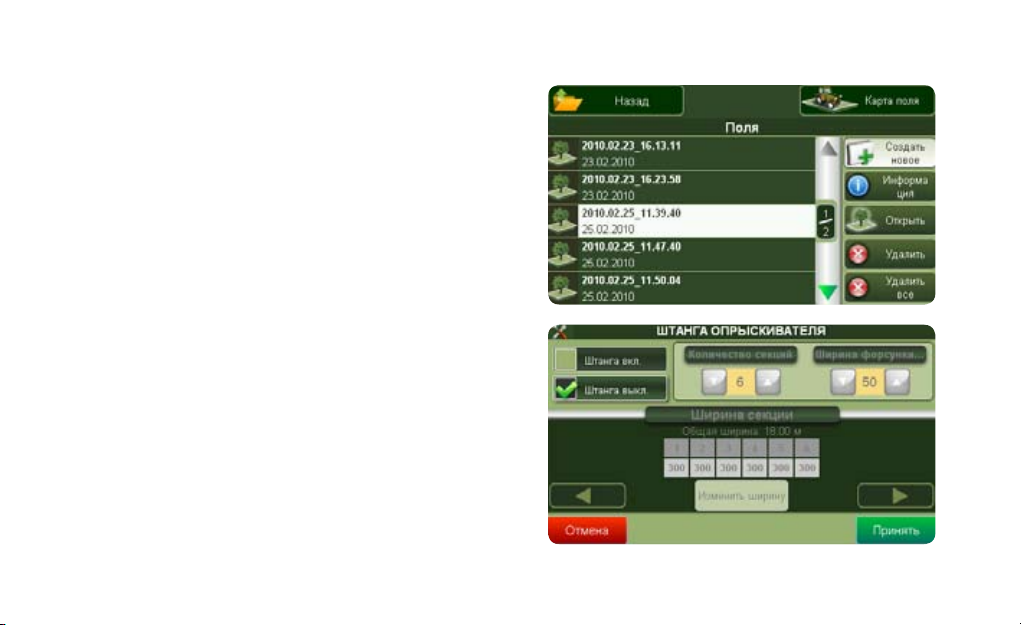
Farmnavigator
2.1 Поля
В главном меню нажмите кнопку «Поля» для входа в
список полей, который содержит базу данных с детальной
информацией по каждому полю. Здесь вы можете создать
новое поле или же открыть существующее, для того чтобы
продолжить предыдущую работу на нем. Для возврата в
главное меню нажмите кнопку «Назад» в левом верхнем
углу экрана.
2.2 Штанга опрыскивателя
Эта кнопка открывает страницу настроек виртуального
контролера штанги опрыскивателя. Вы можете задать
количество секций в штанге, ширину каждой секции в
количестве форсунок, а также расстояние между форсунками.
Виртуальный контролер штанги опрыскивателя может
использоваться для управления опрыскивателями, а также
другими прицепными машинами, такими как разбрасыватели
удобрений и сеялки с похожим принципом работы. Кнопка
«Штанга опрыскивателя» находится также и в меню настроек.
8 - AvMap
Page 9

Farmnavigator
2.3 Настройки
Используйте это меню для изменения настроек
Farmnavigator’а. Здесь Вы можете настроить работу функций
устройства в соответствии с Вашими условиями.
Настройки включают:
- Рабочая ширина
- Штанга опрыскивателя
- Курсовая линия
- Смещение
- Единицы площади
- Минимальная скорость
- Общие установки
Для возврата в главное меню нажмите кнопку «Назад» в
левом верхнем углу экрана.
2.3.1 Рабочая ширина
Здесь Вы можете установить рабочую ширину вашей
техники. Это значение используется для расчета расстояния
между курсовыми линиями. Внимание: если включен режим
AvMap - 9
Page 10

Farmnavigator
штанги опрыскивателя, то ее настройки будут использованы
для этих расчетов.
2.3.2 Штанга опрыскивателя
Кнопка «Штанга опрыскивателя» также находится в главном
меню Farmnavigator’а (см. п. 2.2). Ознакомьтесь с п. 3.7
чтобы узнать как правильно пользоваться этим режимом.
2.3.3 Курсовая линия
Здесь Вы можете выбрать один из доступных типов вождения
(навигации) по полю (см. п. 3.5).
2.3.4 Смещение
Эта настройка позволяет задать смещение позиции GPS
приемника вперед или назад относительно направлении
движения для улучшения точности в работе.
2.3.5 Единицы площади
Здесь Вы можете выбрать единицы измерения площади:
10 - AvMap
Page 11

Farmnavigator
Гектар = (Км/ч, м, см)
Акр = (Мл, фут, дюйм)
2.3.6 Минимальная скорость
Здесь Вы можете задать минимальную скорость для записи
GPS позиций. Так как GPS имеет разброс до 10 метров
в статическом положении, то установка 0.5 – 2 Км/ч
минимальной скорости позволяет избежать всплесков,
которые искажают реальное положение. Установка по
умолчанию 1 Км/ч.
2.3.7 Общие установки
В этом меню находятся базовые настройки устройства, такие
как язык, настройки дисплея и т.п. Для дополнительной
информации, пожалуйста, прочитайте полное руководство
по Geosat6 Автомобильной навигации.
2.4 Камера
При установленной камере заднего вида (в комплект
AvMap - 11
Page 12

Farmnavigator
поставки не входит, доступна дополнительно) эта страница
позволяет отображать изображение, получаемое с камеры. С
левой стороны находятся две кнопки:
Карта поля: Нажмите для перехода к просмотру карты поля.
Farmnavigator: Нажмите для возврата в главное меню.
2.5 Громкость и яркость
Здесь вы можете настроить яркость экрана и громкость
динамика, нажимая на стрелочные кнопки. Нажмите
«Принять» для сохранения изменений и возврата в главное
меню.
2.6 Bluetooth
Farmnavigator также предлагает Вам возможность
совершать звонки в режиме hands-free для телефонов,
поддерживающих эту функцию. Пожалуйста, прочитайте
полное руководство по Автомобильной навигации, чтобы
узнать, как установить соединение с Вашим телефоном.
12 - AvMap
Page 13

3. Создание поля и начало работы
3.1 Создание поля
Откройте главное меню Farmnavigator’а и нажмите кнопку
«Поля». Откроется список всех сохраненных полей. При
первом использовании список пустой. Для создания
поля нажмите кнопку «Создать новое». Поле откроется в
основном режиме просмотра карты.
3.2 Работа на поле
Перед началом работы на поле или перед началом
измерения поля, важно установить правильную рабочую
ширину.
1. Вернитесь в главное меню Farmnavigator’а.
2. Нажмите «Настройки».
3. Нажмите «Рабочая ширина».
4. Используя кнопки влево-вправо установите требуемую
ширину.
5. Нажмите «Принять» для сохранения настроек.
Пожалуйста, ознакомьтесь с п. 2.3 для других настроек.
Нажмите «Карта поля». Нажмите кнопку «СТАРТ» в нижней
AvMap - 13
Page 14

Farmnavigator
панели для того чтобы начать запись данных (рабочая зона,
скорость, периметр и площадь). Для того чтобы прервать
запись, нажмите «СТОП». Вы можете продолжить работу с
этим полем в любое время, нажимая «СТАРТ» открыв поле,
выбрав его из списка.
3.3 Измерение периметра и площади
Первая операция, которую Вам рекомендуется сделать,
это измерить поле, проехав по его периметру. Проехав
несколько метров, нажмите кнопку начала измерения (с
изображением линейки). Граница поля теперь сохраняется,
начиная от точки начала измерения (красная стрелка на
карте). Теперь двигайтесь вокруг поля до тех пор, пока
Вы опять не достигните начальной точки. Снова нажмите
кнопку измерения, чтобы остановить процесс. Границы
поля теперь сохранены и площадь поля рассчитана. Эта
информация будет всегда доступна в базе данных полей.
14 - AvMap
Page 15

Farmnavigator
3.4 Установка меток
В процессе работы на поле вы можете сохранять позиции
проб почвы или различных препятствий как деревья или
ямы. Чтобы сохранить позицию, подъедите как можно
ближе к соответствующему объекту и нажмите кнопку
метки (с изображением оранжевого конуса). Все метки
сохраняются в свойствах текущего поля, отмечаются на
карте оранжевыми конусами с номером.
3.5 Настройка курсовой линии
После того как Вы создали поле, измерили его периметр и
площадь, при необходимости, сохранили метки препятствий,
Вы можете продолжить работу с использованием помощника
указателя курса (как навигация по световой панели).
Сохранение границы поля и задание курсовой линии может
быть сделано одновременно.
Чтобы получить помощь в вождении по курсовой линии,
Вам нужно задать тип желаемой траектории (шаблон).
1. Откройте главное меню Farmnavigator’а
AvMap - 15
Page 16

Farmnavigator
2. Нажмите «Настройки»
3. Нажмите «Курсовая линия»
4. Выберите один из возможных шаблонов движения по
полю:
• Прямая
• Кривая
• Колея
• По кругу
5. Подтвердите выбор кнопкой «Принять»
6. Нажмите «Карта поля»
3.5.1 Прямая
Прямое параллельное вождение идеально для полей
с прямыми границами. Для создания курсовой линии,
необходимо задать мастер-линию «АВ». Для этого, нажмите
кнопку «А» в начале рабочей полосы (ряда) движения. Эта
точка отображается на карте оранжевым квадратом с буквой
«А». При установленной точке «А», появляется кнопка «В».
Двигайтесь дальше до конца полосы, и нажмите кнопку «В».
16 - AvMap
Page 17

Farmnavigator
На карте отображается точка «В». Прямая линия между
точками «А» и «В» является мастер-линией для расчета
курсовых линий, находящихся на заданном расстоянии
(см п. 2.3.1 для настройки рабочей ширины и п. 2.3.2 для
настройки штанги опрыскивателя).
3.5.2 Кривая
Кривая траектория используется для полей с извилистыми
границами. Для задания контурной мастер-линии «АВ»,
установите точку «А» в начале движения по рабочей
полосе, и точку «В» в конце полосы. Курсовые линии будут
рассчитаны параллельно траектории движения по мастерлинии, в соответствии с заданной рабочей шириной.
3.5.3 Колея
Эта опция используется для работы на полях
оборудованных колеями (например виноградник). В этом
режиме Farmnavigator не отображает курсовые линии,
AvMap - 17
Page 18

Farmnavigator
но рассчитывает рабочую зону и позволяет использовать
контролер штанги опрыскивателя.
3.5.4 По кругу
Использование этой опции, позволяет Вам создавать
концентрические курсовые линии по кругу начиная с
периметра поля к его центру. Нажмите «А» и начинайте
двигаться по периметру поля. Нажмите «В» при завершении
движения по кругу. Программа рассчитает курсовые линии
внутрь поля с учетом установленной рабочей ширины.
3.6 Вождение по указателю курса
После того, как курсовые линии заданы, указатель
курса отображается в верхней панели над картой поля.
Указатель курса показывает две направленные стрелки, в
направлении которых требуется корректировка рулевого
управления для поддержания курса согласно рассчитанной
траектории. Отклонение (смещение) от курсовой линии
отображается между стрелками в метрах и см, и позволяет
рассчитать степень необходимой коррекции курса.
18 - AvMap
Page 19

Farmnavigator
По окончании работы, нажмите кнопку «СТОП».
Пройденный путь (зеленая полоса на карте) сохраняется, и
Вы можете продолжить работу на поле в любое время.
3.7 Использование виртуального контролера
штанги опрыскивателя
Farmnavigator имеет функцию виртуального контролера
штанги опрыскивателя. Эта функция может быть
использована для управления опрыскивателем, а также
другими прицепными машинами, такими как разбрасыватели
удобрений и сеялки с похожим принципом работы. При
распылении химикатов на поле очень важно контролировать
обработанную зону и не допускать повторной обработки.
Farmnavigator наглядно отображает Ваш опрыскиватель,
воспроизводя точное количество секций и форсунок, и
помогает определить какая секция должна быть включена
или выключена в определенный момент.
Для того чтобы активировать эту функцию, нажмите «Штанга
AvMap - 19
Page 20

Farmnavigator
опрыскивателя» в главном меню и нажмите «Штанга вкл.».
ВНИМАНИЕ: когда штанга опрыскивателя включена, ее
настройки используются для расчета расстояния между
курсовыми линиями, а настройки рабочей ширины
игнорируются (см п. 2.3.1).
Теперь Вы можете задать количество секций и расстояние
между форсунками, используя стрелочные кнопки. Секции
отображаются пронумерованными квадратами. Вы можете
выбрать каждую секцию, и изменить ее ширину задавая
количество форсунок в секции.
Эти настройки сохраняются, даже если режим штанга
опрыскивателя выключен.
Если штанга опрыскивателя активирована, виртуальный
Для того чтобы открыть базу данных полей, нажмите
кнопку «Поля» в главном меню Farmnavigator’а. Здесь
находится список сохраненных полей. Выберите нужное
поле и нажмите «Данные» для того, чтобы отобразить все
данные о поле. Здесь Вы можете наглядно увидеть форму
поля, время работы на поле, площадь поля, периметр,
20 - AvMap
Page 21

Farmnavigator
площадь обработанной части, максимальную скорость
и максимальное значение DOP. Нажмите «Опции» для
перехода к следующему меню.
AvMap - 21
Page 22

4. База данных полей
4.1 Редактирование поля
Для редактирования данных сохраненных с полем, нажмите
«Данные» в списке полей и затем «Опции». Данное меню
включает следующие пункты:
Открыть: Вы можете открыть поле и продолжить работу на
нем.
Изменить имя: После создания поля, его имя задается
автоматически, сохраняя дату и время создания. Эта опция
позволяет Вам изменить имя.
Очистить метки: Если Вы сохранили метки, вы можете
удалить их с помощью этой опции..
Очистить пройденный путь: Если Вы хотите начать новую
работу на уже сохраненном поле, вы можете очистить
пройденный путь (обработанную зону). Периметр, площадь
поля и метки остаются нетронутыми.
22 - AvMap
Page 23

Farmnavigator
Удалить: Позволяет полностью удалить поле.
Экспорт: Позволяет экспортировать все данные по полю в
.kmz файл, который может быть открыт программой Google
Earth. Файл сохраняется на карте памяти SD в папке Fields.
AvMap - 23
Page 24

www.farmnavigator.com
